|
statystyki
314925 Odsłon
Online: 3
Rekord: 36 |
|
|
Można budować mover'y dowolnie skomplikowane, nie tylko zrobione z kilku ścian. Cała istota tworzenia obiektu ruchomego w Unreal'u polega na tym, że najpierw tworzy się zbitkę bryłek, a później dopasowuje się ją do schematu by ostatecznie utworzyć pojedynczy obiekt o takim samym skomplikowaniu jak jego wzór powstały z brył statycznych. Prościej mówiąc, jeśli chcesz np. zrobić jakąś bardziej skomplikowaną windę, to najpierw musisz ją poskładać ze zwykłych brył. Nie zawsze take coś się uda w samej mapce, po to się robi pomieszczenie pomocnicze - musi ono być na tyle duże aby mogło w sobie z dużym zapasem zmieścić cały docelowy szkielet. Dlaczego? Popatrz na poprzednie drzwi - po zrobieniu ich jako zwykłą bryłkę wsadziliśmy ją w schemat i dopasowaliśmy idealnie do jej kształtów. Tylko że te drzwi miały tylko 6 ścian składowych. A co jeśli ta winda ma być np. z kabinką? Przecież nie będziesz robić każdej ścianki osobno. Wtedy składa się kabinkę z kilku zwykłych ścianek (statycznych) i na końcu DOPASOWUJE schemat do niej tak samo jak do tych prostych drzwi. Nie wolno po dopasowaniu pominąć najważniejszego kroku, który jest gwarancją na przełożenie textur na mover - polecenie Copy Polygons (patrz wyżej). Po tej operacji należy już tylko przenieść ułożony schemat (ale nie skalować!!!) na miejsce docelowe i zbudować Moving Brush. Jeśli będą z tym jakieś problemy to piszcie lub dzwońcie. 
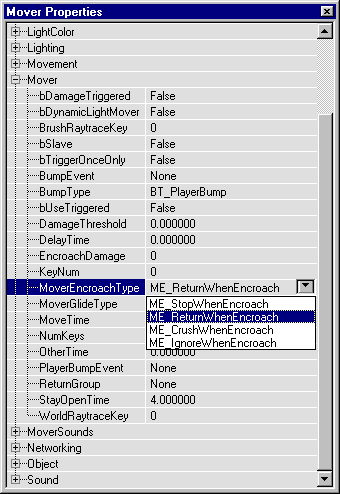
Pokazane pola są najważniejsze i najczęściej zmieniane przy tworzeniu powszednich moverów. Oznaczają (z lewej) co ma wyzwalać ruch obiektu, oraz (z prawej) jak ma się on zachować po wyzwoleniu. 
Ustala się tu dźwięki przesuwania i w ogóle ruchu. W te miejsca wstawia się dźwięki wybrane w Browserze z grupy SoundFX. Jeśli nic nie ma to wciśnij przycisk LOAD i tam na liście znajdź jakieś pasujące. Pokazane pola w grupie +MoverSounds oznaczają od góry dźwięki: zamknięcie, zamykanie (rozpoczęcie zamykania), przesuwanie (pośredni między zamknięciem a otwarciem), otwarcie, otwieranie (rozpoczęcie otwierania). |
|
|||||||||||||||||||||||||||||||||||||||||||||||||||||||||||||
Copyright © 2000 - 2006 By Micro. Wszelkie Prawa Zastrzeżone.
Przeczytaj deklarację o Ochronie Twojej Prywatności
